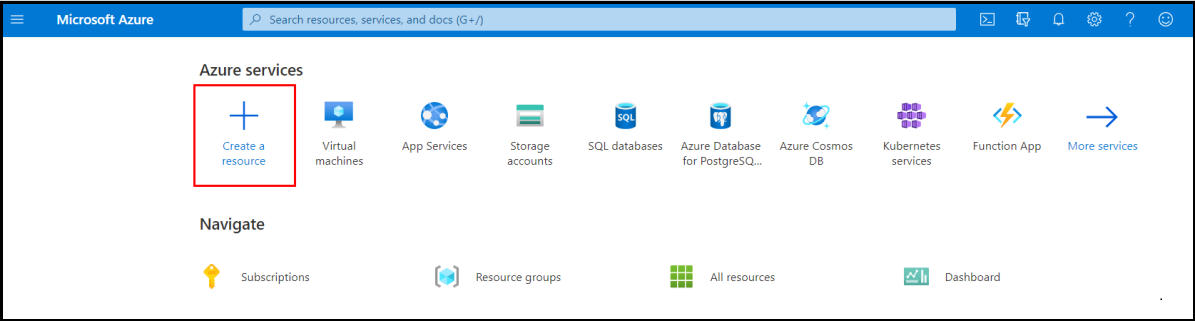Exercício – criar uma aplicação de funções no portal do Azure
Agora você está pronto para começar a implementar o serviço de temperatura. Na unidade anterior, determinou que uma solução sem servidor se adequaria melhor às suas necessidades. Vamos começar criando um aplicativo de função que pode conter nossa Função do Azure.
O que é uma aplicação de funções?
As funções são alojadas num contexto de execução denominado aplicação de funções. Deve definir aplicações de funções para agrupar e estruturar logicamente as suas funções e um recurso de computação no Azure. Em nosso exemplo de escada rolante, você criaria um aplicativo de função para hospedar o serviço de temperatura da engrenagem de acionamento da escada rolante. Existem algumas decisões que têm de ser tomadas para criar a aplicação de funções: tem de escolher um plano de serviço e selecionar uma conta de armazenamento compatível.
Escolher um plano de serviço
Os aplicativos de função podem usar um dos seguintes planos de hospedagem:
- Plano de consumo
- Plano Premium
- Plano dedicado (serviço de aplicativo)
Ao usar a plataforma de aplicativo sem servidor do Azure, escolha o plano de consumo. Este plano fornece dimensionamento automático e fatura somente quando suas funções estão em execução. O plano de consumo vem com um período de tempo limite configurável para executar uma função. Por padrão, são cinco (5) minutos, mas podem ser configurados para ter um tempo limite de até 10 minutos.
O plano Premium também dimensiona dinamicamente seus recursos para atender à demanda, mas você pode especificar um número mínimo de instâncias de máquina virtual (VM) para se manter aquecido e reduzir as chamadas "partidas a frio". O plano Premium também permite que suas funções se conectem e sejam executadas dentro de redes virtuais. Como o plano dedicado, o tempo limite padrão para aplicativos em um plano Premium é de 30 minutos, mas eles podem ser executados essencialmente por um tempo ilimitado (dependendo da disponibilidade do servidor).
O plano Dedicado (Serviço de aplicativo) permite que você evite períodos de tempo limite fazendo com que sua função seja executada continuamente em uma VM que você definir. Um plano de serviço de aplicativo tecnicamente não é um plano sem servidor, porque você é responsável por gerenciar os recursos do aplicativo em que a função é executada. No entanto, pode ser uma escolha melhor quando você já tiver recursos excedentes do Serviço de Aplicativo disponíveis para também executar suas funções.
Requisitos da conta de armazenamento
Ao criar uma aplicação de funções, a mesma tem de ser associada a uma conta de armazenamento. Pode selecionar uma conta existente ou criar uma nova. O aplicativo de função usa essa conta de armazenamento para operações internas, como registrar execuções de função e gerenciar gatilhos de execução. No plano de consumo, essa conta de armazenamento também é onde o código de função e o arquivo de configuração são armazenados.
Criar uma aplicação de funções
Importante
Precisa da sua própria subscrição do Azure para executar este exercício e poderá incorrer em custos. Se ainda não tiver uma subscrição do Azure, crie uma conta gratuita antes de começar.
Vamos criar uma aplicação de funções no portal do Azure. A conclusão deste módulo implica um pequeno custo de alguns cêntimos de USD ou menos na sua conta do Azure.
Inicie sessão no portal do Azure com a sua conta do Azure.
Em Serviços do Azure, selecione Criar um recurso.
O painel Criar um recurso é exibido.
No menu, procure e selecione Function App. Selecione o botão Criar. O painel Criar aplicativo de função é exibido.
Selecione o botão de opção Consumo e, em seguida, selecione o botão Selecionar.
Na guia Noções básicas, insira os seguintes valores para cada configuração.
Definição Value Detalhes do Projeto Subscrição A Sua Subscrição Grupo de Recursos Selecione o link Criar novo e insira um nome para seu grupo de recursos. Detalhes da instância Nome da Aplicação de Funções Insira um nome de aplicativo globalmente exclusivo, que se torna parte da URL base do seu serviço. Por exemplo, você pode nomeá-lo escada rolante-funções-xxx, onde você pode substituir xxx com suas iniciais e um número. Os caracteres válidos são a-z, 0-9 e - Pilha de runtime Node.js (que é a linguagem que usamos para implementar os exemplos de função neste exercício). Versão Aceitar padrão País/Região Selecione a localização geográfica mais próxima de si. Num sistema de produção, é aconselhável selecionar uma localização perto dos seus clientes ou consumidores da função. Sistema Operativo Sistema operativo Aceitar padrão Selecione Avançar : Armazenamento. Na guia Armazenamento, insira os seguintes valores para cada configuração.
Definição Value Armazenamento Conta de armazenamento Selecione o link Criar novo, insira um nome para sua conta de armazenamento e selecione OK. Selecione Rever + criar e, em seguida, selecione Criar. A implantação leva alguns minutos. Você recebe uma notificação quando a implantação é concluída.
Inicie sessão no portal do Azure com a sua conta do Azure.
Em Serviços do Azure, selecione Criar um recurso.
Importante
Estamos atualmente a trabalhar para atualizar o nosso sandbox e suportar o novo fluxo de trabalho para a criação de uma Função do Azure no portal. As instruções serão atualizadas quando tal estiver disponível. Até lá, pode utilizar a versão da experiência de criação que corresponde às instruções atuais ao clicar na barra de notificação À procura da experiência de criação clássica da Aplicação de Funções? na parte superior da página da Aplicação de Funções. Esta experiência também pode ser alcançada ao escolher a opção Aplicação de Funções (Clássica) no Azure Marketplace.
O painel Criar um recurso é exibido.
No menu, selecione Computação e, em seguida, procure e selecione Aplicativo de função. Selecione o botão Criar. O painel Criar aplicativo de função é exibido.
Na guia Noções básicas, insira os seguintes valores para cada configuração.
Definição Value Detalhes do Projeto Subscrição A Sua Subscrição Grupo de Recursos Selecione o link Criar novo e insira um nome para seu grupo de recursos. Detalhes da instância Nome da Aplicação de Funções Insira um nome de aplicativo globalmente exclusivo, que se torna parte da URL base do seu serviço. Por exemplo, você pode nomeá-lo escada rolante-funções-xxx, onde você pode substituir xxx com suas iniciais e um número. Os carateres válidos são a-z, 0-9 e - Deseja implantar código ou imagem de contêiner? Código Pilha de runtime PowerShell Core Versão Aceitar padrão País/Região Selecione a localização geográfica mais próxima de si. Num sistema de produção, é aconselhável selecionar uma localização perto dos seus clientes ou consumidores da função. Sistema Operativo Sistema operativo Aceitar padrão Alojamento Opções e planos de hospedagem Consumo (Sem servidor) Selecione Next:Storage. Na guia Armazenamento, insira os seguintes valores para cada configuração.
Definição Value Armazenamento Conta de armazenamento Selecione o link Criar novo, insira um nome para sua conta de armazenamento e selecione OK. Selecione Rever + criar e, após a validação, selecione Criar. A implantação leva alguns minutos. O painel Implantação exibe os recursos que estão sendo criados e exibe uma notificação Sua implantação foi concluída quando a implantação for concluída.
Verificar a sua aplicação de funções do Azure
Após a conclusão da implementação, selecione Ir para recurso. O painel Aplicativo de função para sua função de escada rolante é exibido.
Na seção Essentials, selecione o link Domínio padrão para abri-lo em um navegador. Uma página da Web padrão do Azure aparece com uma mensagem informando que seu aplicativo Functions está em execução.